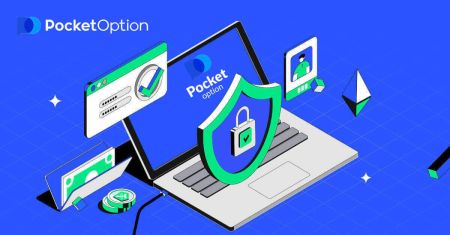Pocket Option Đăng nhập - Pocket Option Vietnam - Pocket Option Việt Nam
Hướng dẫn này sẽ hướng dẫn bạn quy trình đăng nhập và giải thích cách xác minh tài khoản Pocket Option của bạn để tăng cường chức năng và bảo mật.
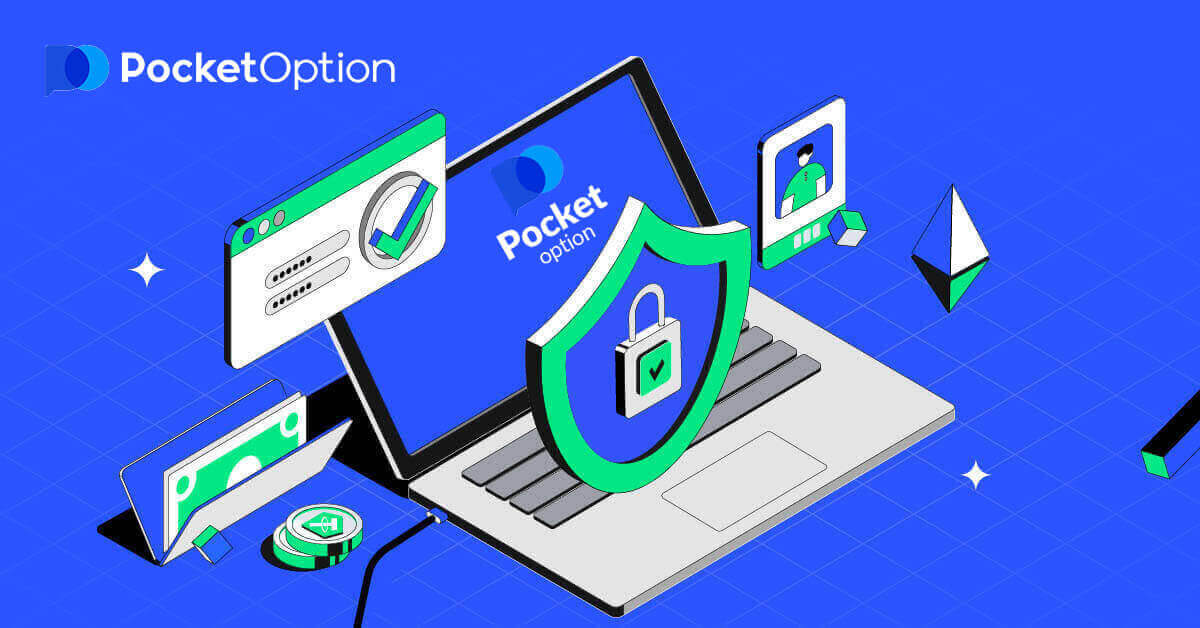
Cách đăng nhập vào Pocket Option
Cách đăng nhập vào tài khoản Pocket Option
- Truy cập trang web Pocket Option .
- Nhấp vào “Đăng nhập”.
- Nhập email và mật khẩu của bạn .
- Nhấp vào nút màu xanh “ LON IN ”.
- Nếu bạn quên email , bạn có thể đăng nhập bằng “Google”.
- Nếu bạn quên mật khẩu, hãy nhấp vào “Khôi phục mật khẩu”.
Nhấp vào " Đăng nhập " và biểu mẫu đăng nhập sẽ xuất hiện.
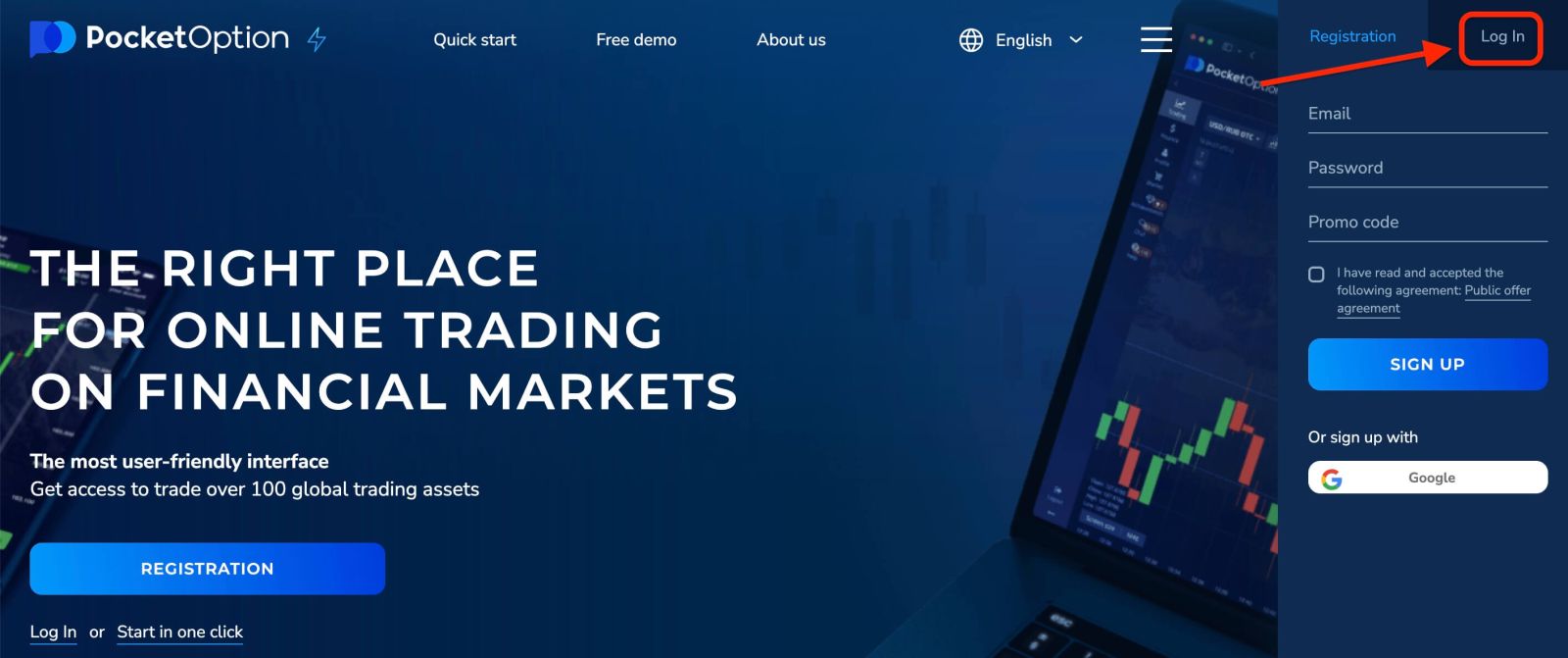
Nhập địa chỉ email và mật khẩu mà bạn đã đăng ký để đăng nhập vào tài khoản của mình. Nếu bạn, tại thời điểm đăng nhập, sử dụng menu «Ghi nhớ tôi». Sau đó, trong những lần truy cập tiếp theo, bạn có thể thực hiện mà không cần ủy quyền.
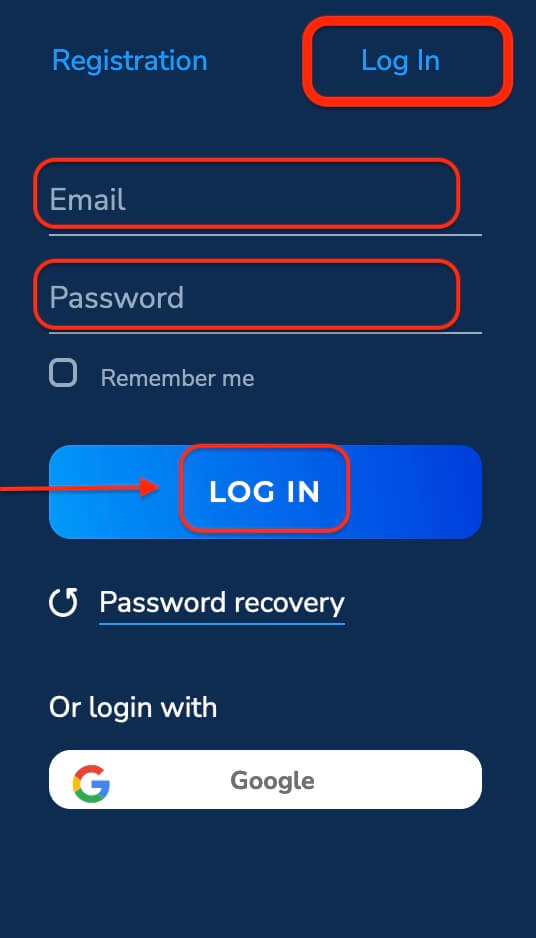
Bây giờ bạn có thể bắt đầu giao dịch. Bạn có 1.000 đô la trong Tài khoản Demo, bạn cũng có thể giao dịch trên tài khoản thực sau khi gửi tiền.
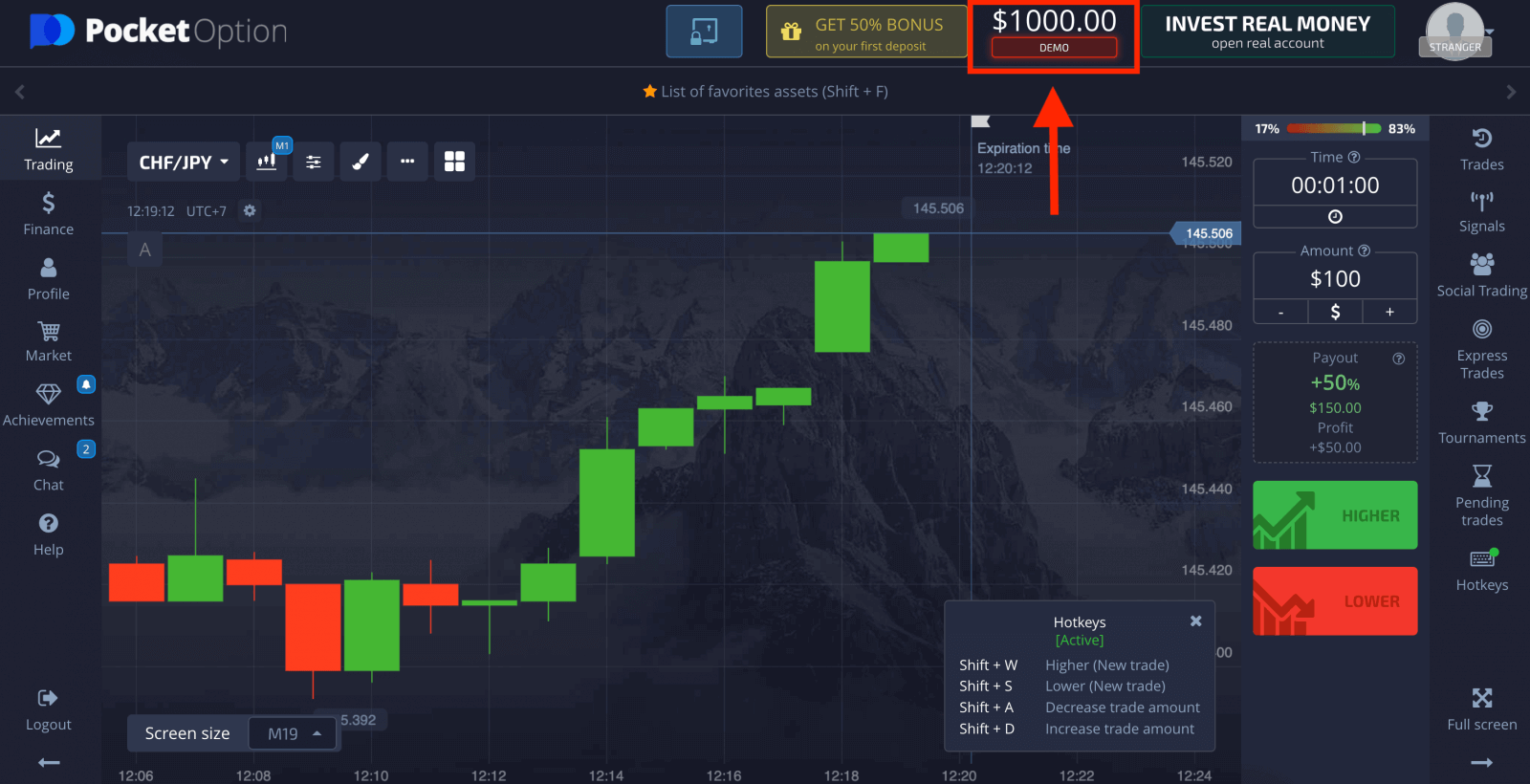
Cách đăng nhập vào Pocket Option bằng Tài khoản Google
1. Để ủy quyền thông qua tài khoản Google của bạn, bạn cần nhấp vào nút Google .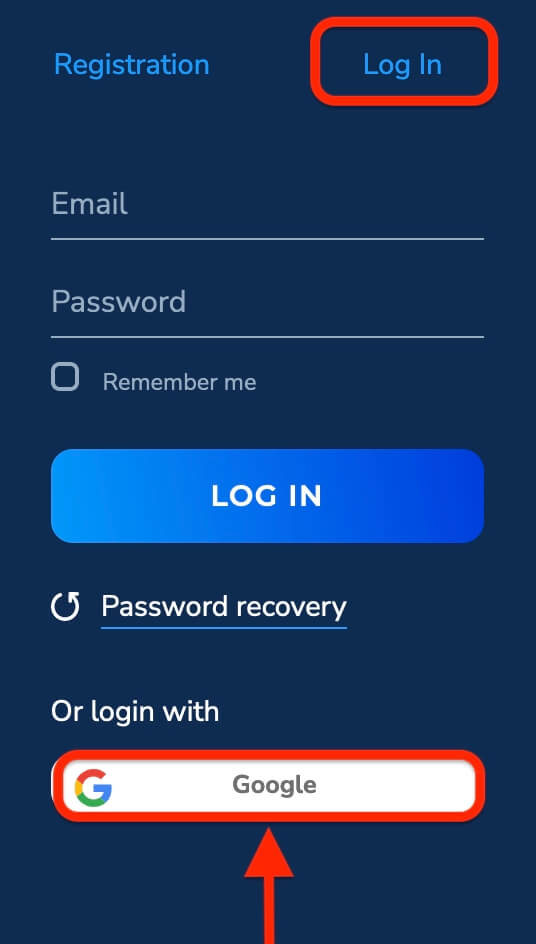
2. Sau đó, trong cửa sổ mới mở ra, hãy nhập số điện thoại hoặc email của bạn và nhấp vào "Tiếp theo".
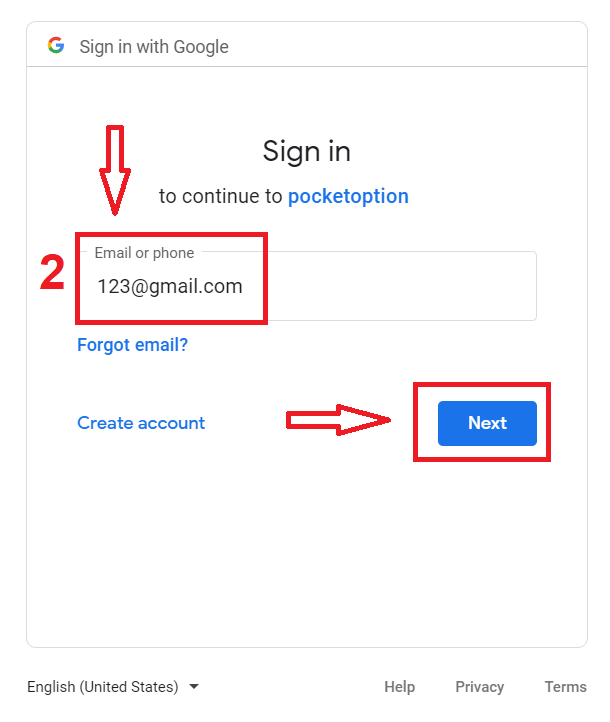
3. Sau đó, nhập mật khẩu cho tài khoản Google của bạn và nhấp vào "Tiếp theo".
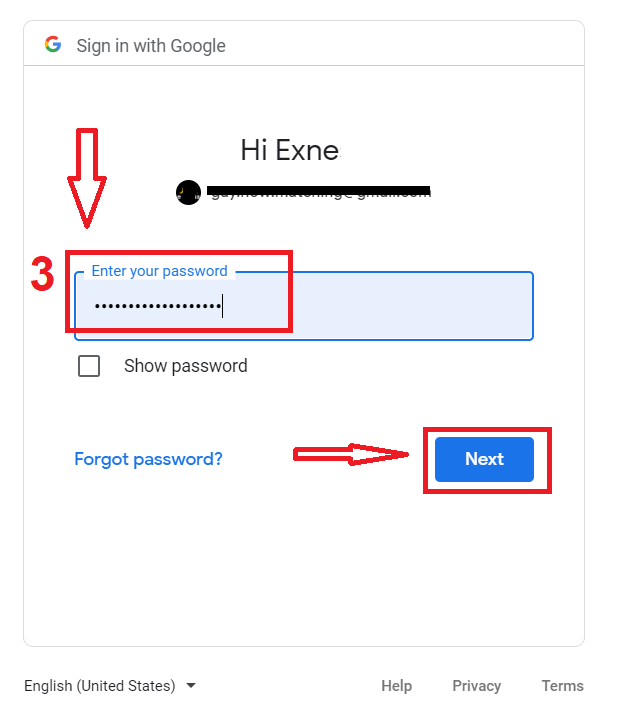
Sau đó, bạn sẽ được đưa đến tài khoản Pocket Option cá nhân của mình.
Khôi phục mật khẩu cho tài khoản Pocket Option
Đừng lo lắng nếu bạn không thể đăng nhập vào nền tảng, có thể bạn chỉ nhập sai mật khẩu. Bạn có thể tạo một mật khẩu mới.Nếu bạn sử dụng phiên bản web
Để thực hiện việc đó, hãy nhấp vào liên kết " Khôi phục mật khẩu " bên dưới nút Đăng nhập.
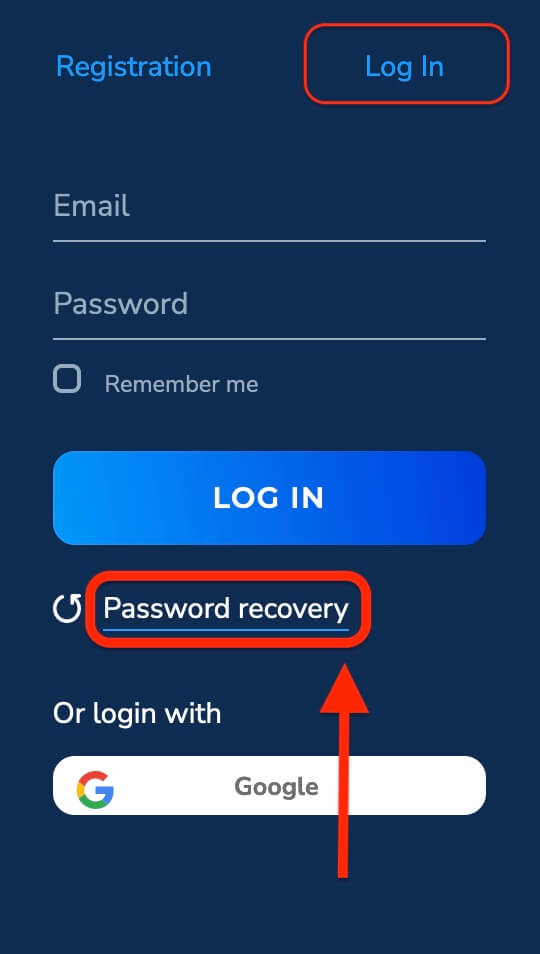
Sau đó, hệ thống sẽ mở một cửa sổ yêu cầu bạn khôi phục mật khẩu. Bạn cần cung cấp cho hệ thống địa chỉ email phù hợp.
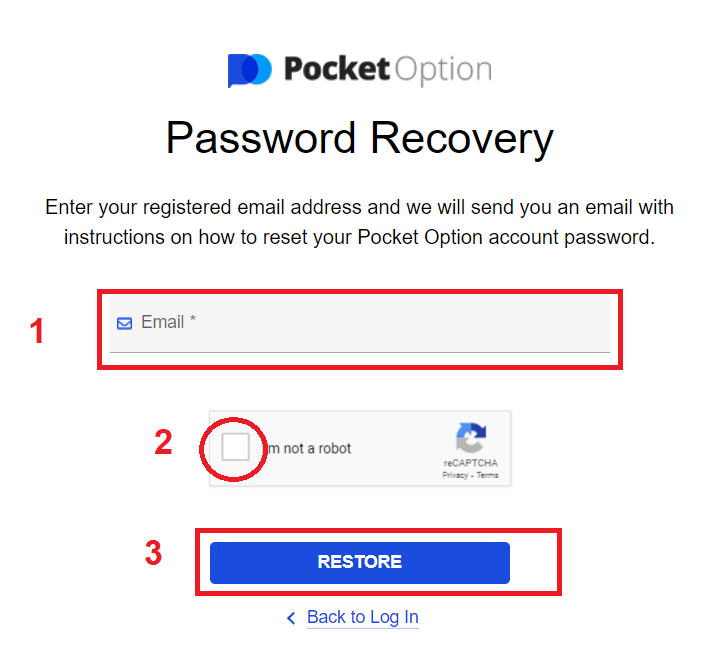
Một thông báo sẽ mở ra rằng một email đã được gửi đến địa chỉ email này để đặt lại mật khẩu.
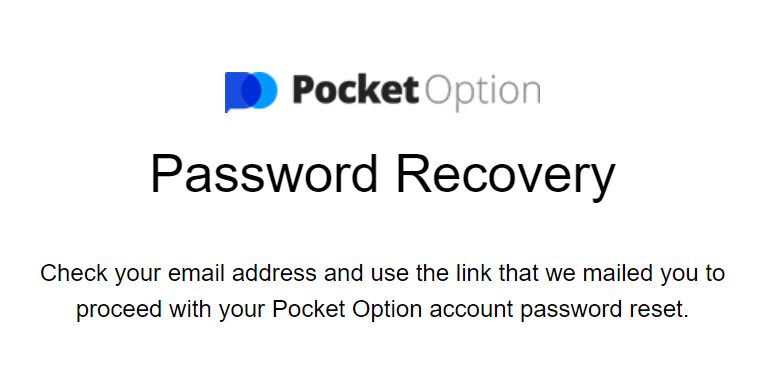
Trong thư trong email của bạn, bạn sẽ được đề nghị thay đổi mật khẩu. Nhấp vào «Khôi phục mật khẩu»
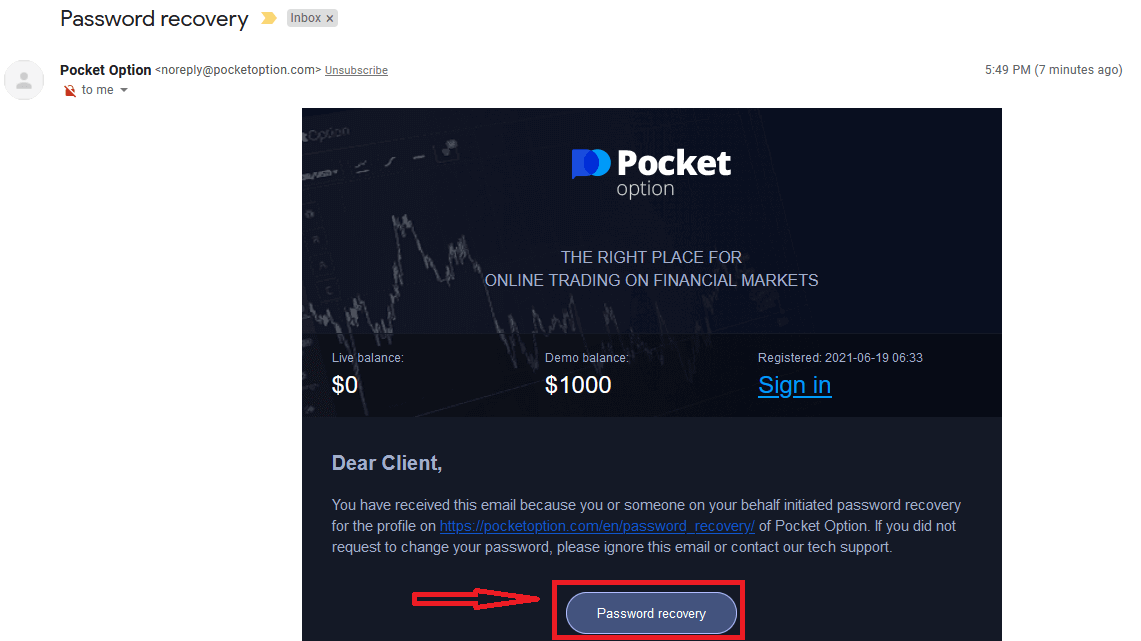
Mật khẩu của bạn sẽ được đặt lại và dẫn bạn đến trang web Pocket Option để thông báo rằng bạn đã đặt lại mật khẩu thành công, sau đó kiểm tra hộp thư đến một lần nữa. Bạn sẽ nhận được email thứ hai có mật khẩu mới.
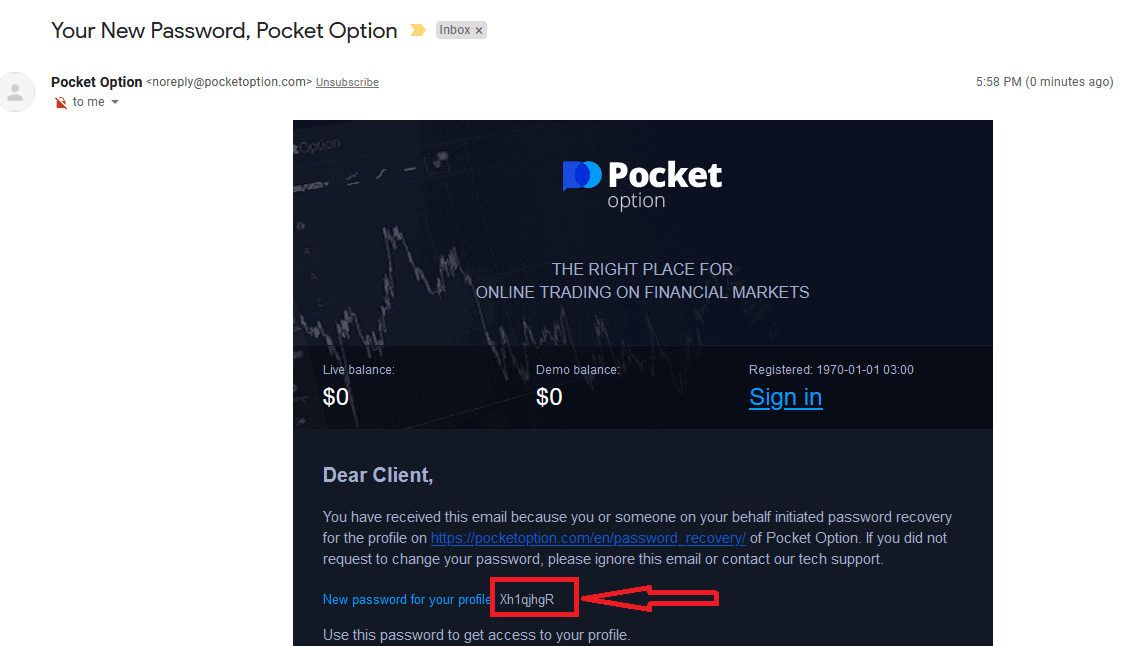
Vậy là xong! Bây giờ bạn có thể đăng nhập vào nền tảng Pocket Option bằng tên người dùng và mật khẩu mới của mình.
Nếu bạn sử dụng ứng dụng di động
Để thực hiện việc đó, hãy nhấp vào liên kết "Khôi phục mật khẩu".
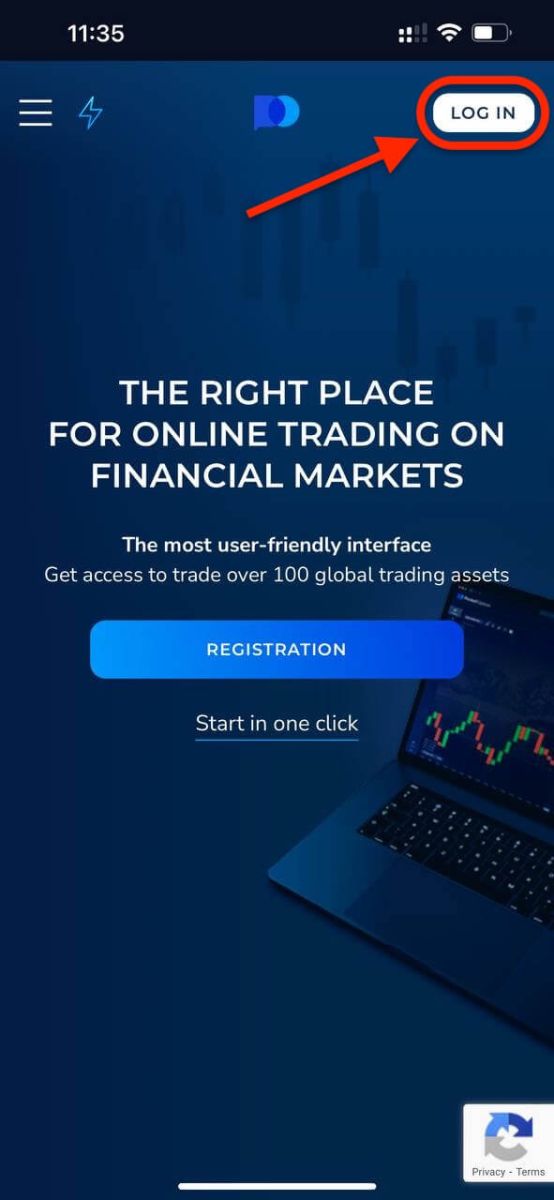
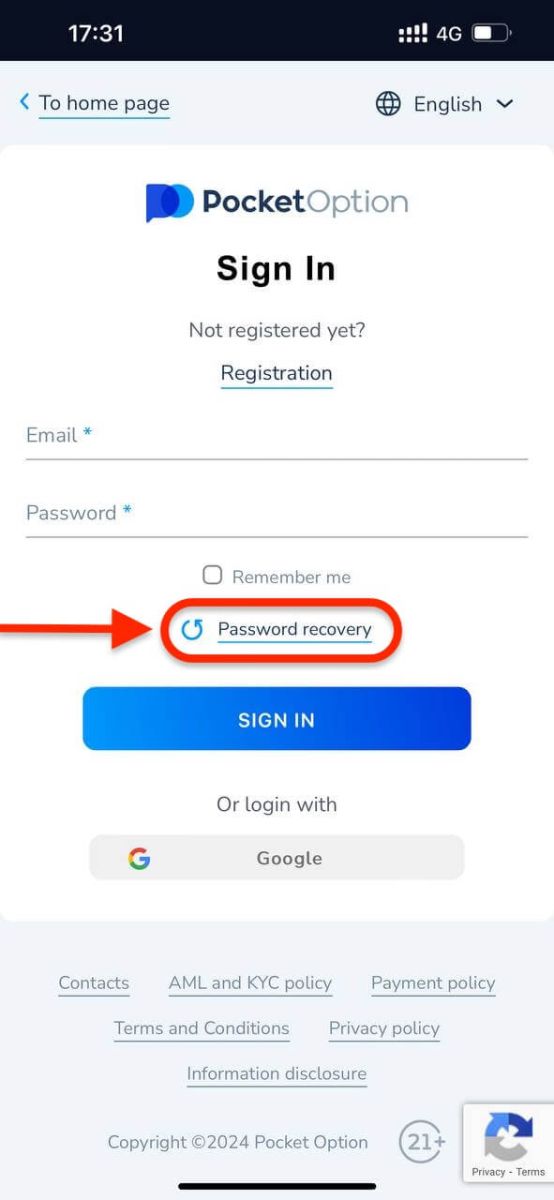
Trong cửa sổ mới, hãy nhập email bạn đã sử dụng khi đăng ký và nhấp vào nút "KHÔI PHỤC". Sau đó thực hiện các bước còn lại tương tự như trên ứng dụng web.
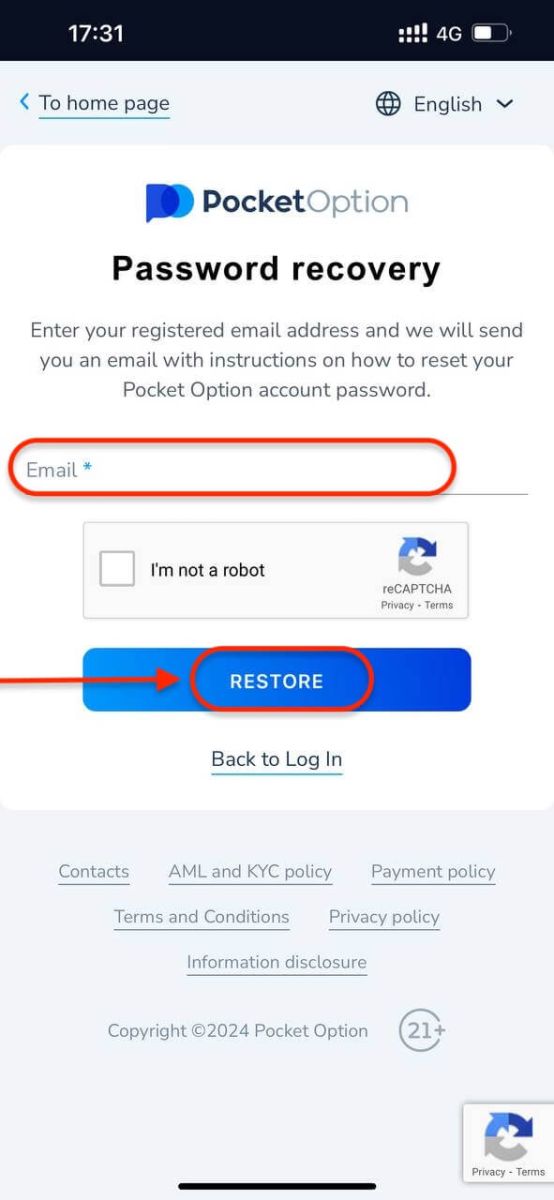
Đăng nhập vào Pocket Option qua Mobile Web
Nếu bạn muốn giao dịch trên phiên bản web di động của nền tảng giao dịch Pocket Option, bạn có thể dễ dàng thực hiện. Đầu tiên, hãy mở trình duyệt trên thiết bị di động của bạn. Sau đó, hãy truy cập trang web của nhà môi giới. 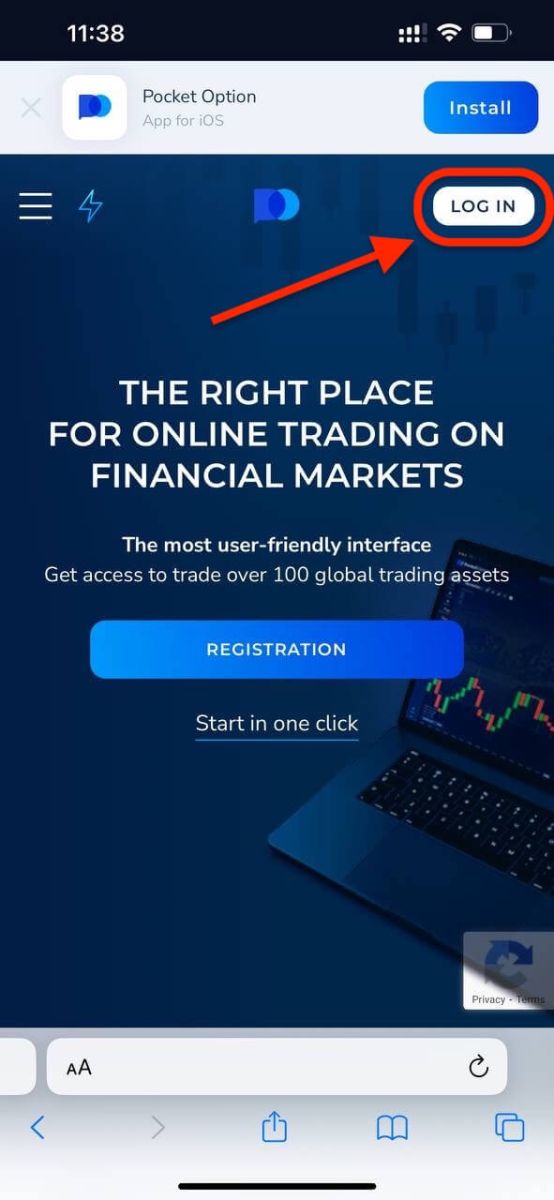
Nhập email và mật khẩu của bạn , sau đó nhấp vào nút "ĐĂNG NHẬP" .
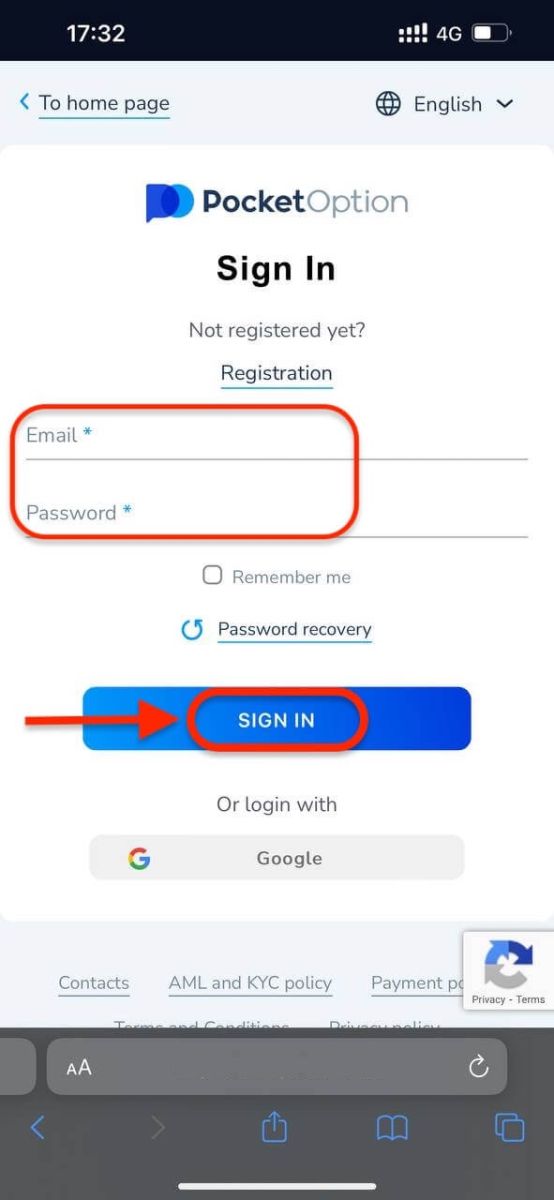
Đây rồi! Bây giờ bạn sẽ có thể giao dịch trên phiên bản web di động của nền tảng. Phiên bản web di động của nền tảng giao dịch giống hệt như phiên bản web thông thường của nó. Do đó, sẽ không có bất kỳ vấn đề nào khi giao dịch và chuyển tiền. Bạn có 1.000 đô la trong Tài khoản demo.
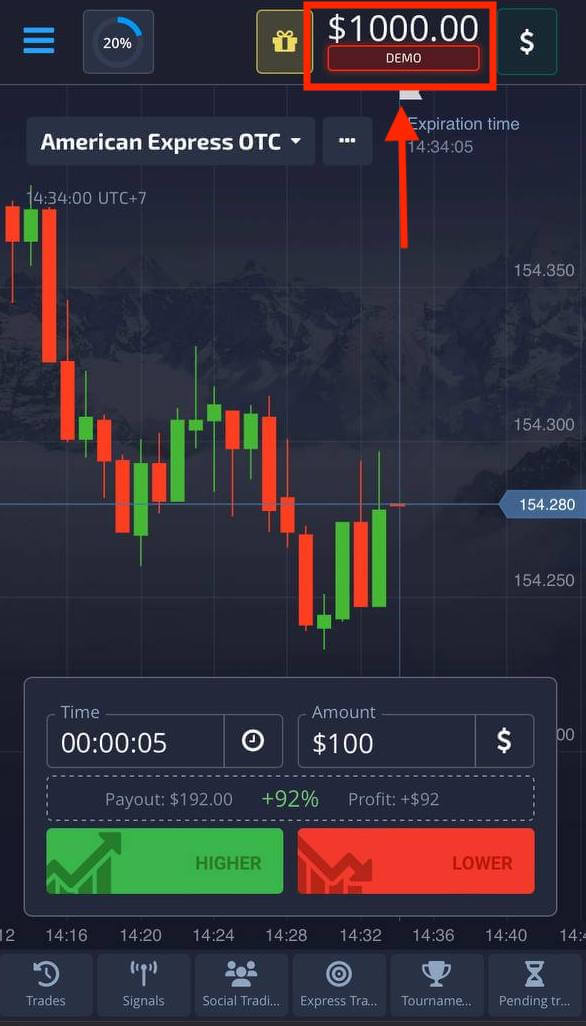
Đăng nhập vào ứng dụng Pocket Option dành cho iOS
Bước 1: Cài đặt ứng dụng
- Nhấn vào Nút Chia sẻ.
- Chạm vào 'Thêm vào Màn hình chính' trong danh sách bật lên để thêm vào màn hình chính.
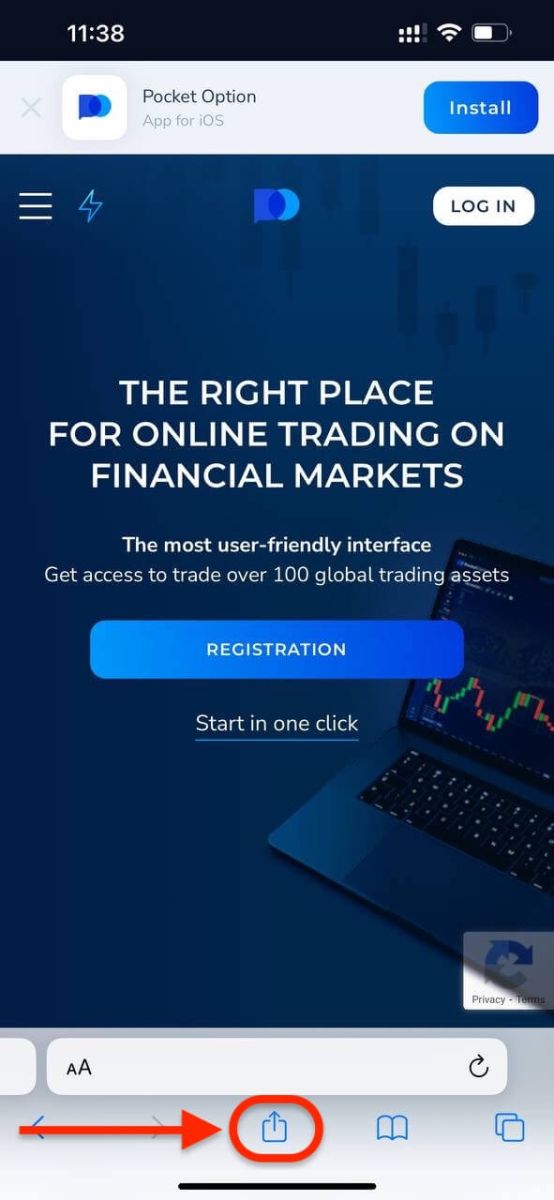
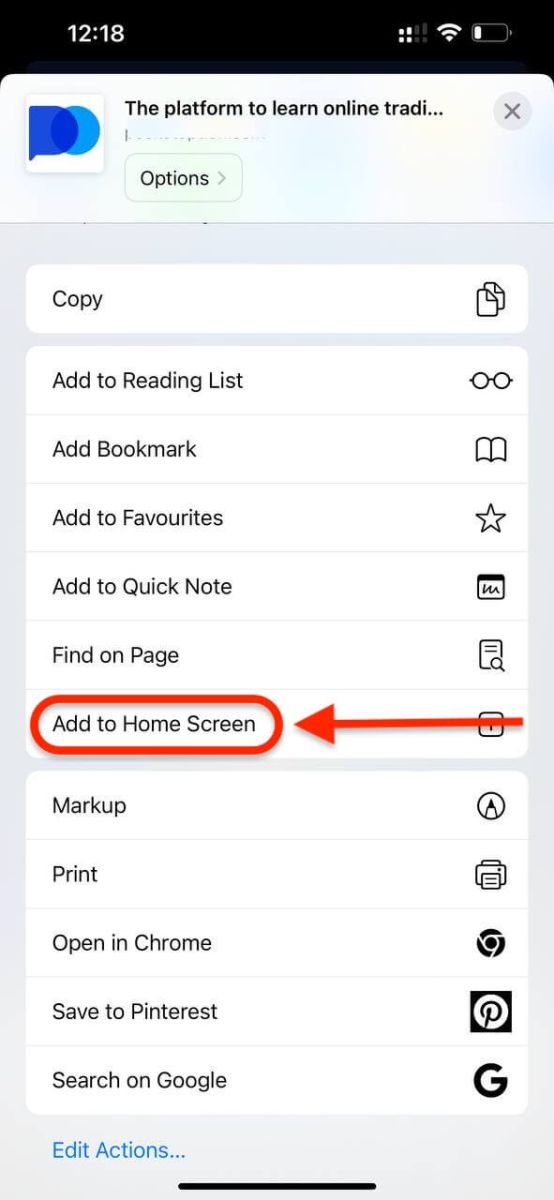
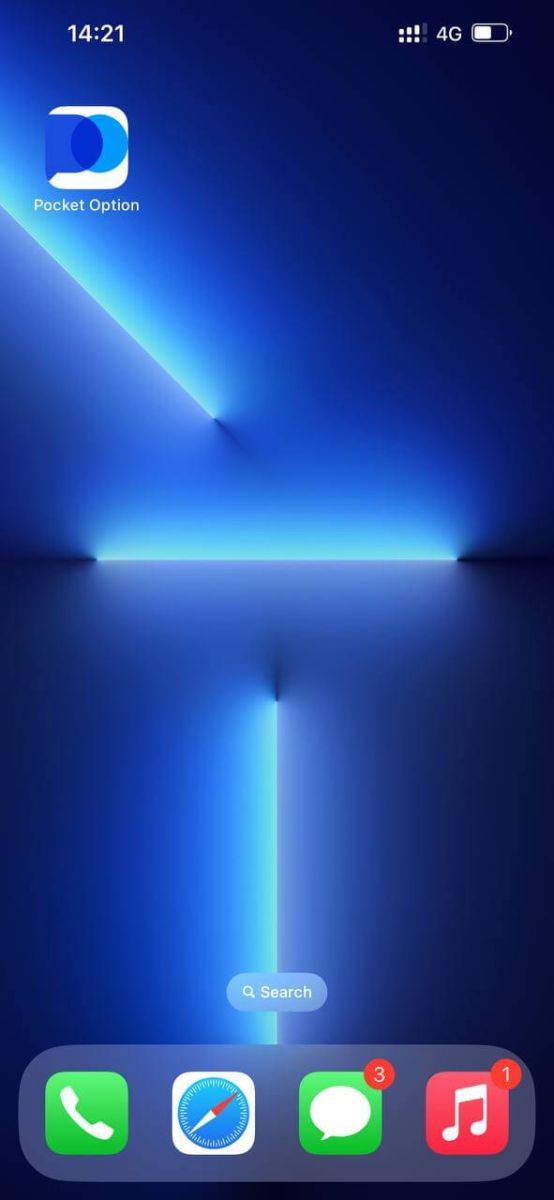
Bước 2: Đăng nhập vào Pocket Option
Sau khi cài đặt và khởi chạy, bạn có thể đăng nhập vào ứng dụng di động Pocket Option iOS bằng email của mình. Nhập email và mật khẩu , sau đó nhấp vào nút “SIGN IN” .
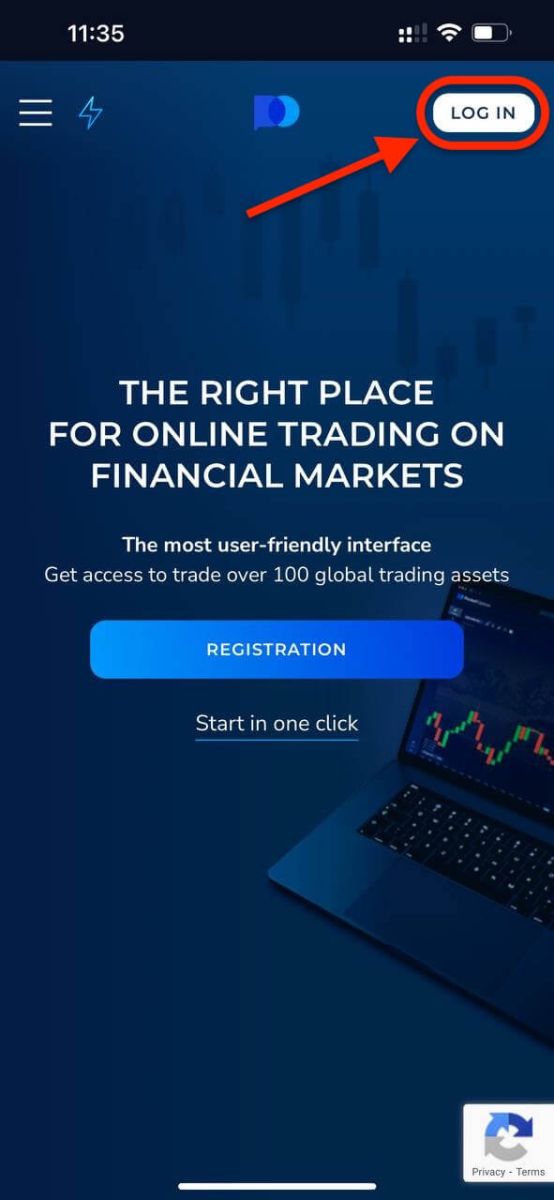
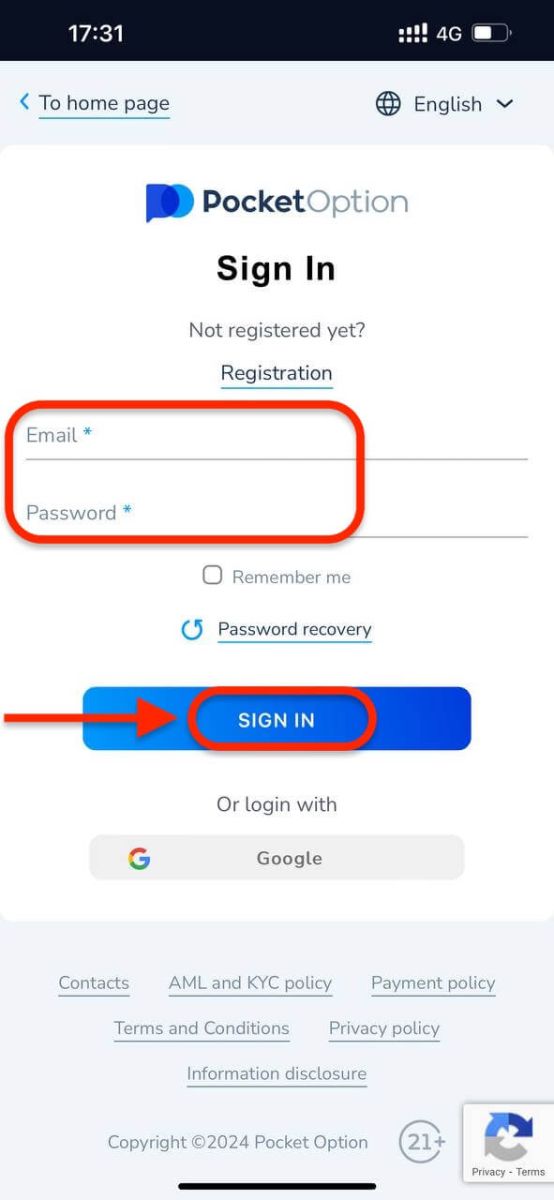
Bạn có 1.000 đô la trong Tài khoản Demo.
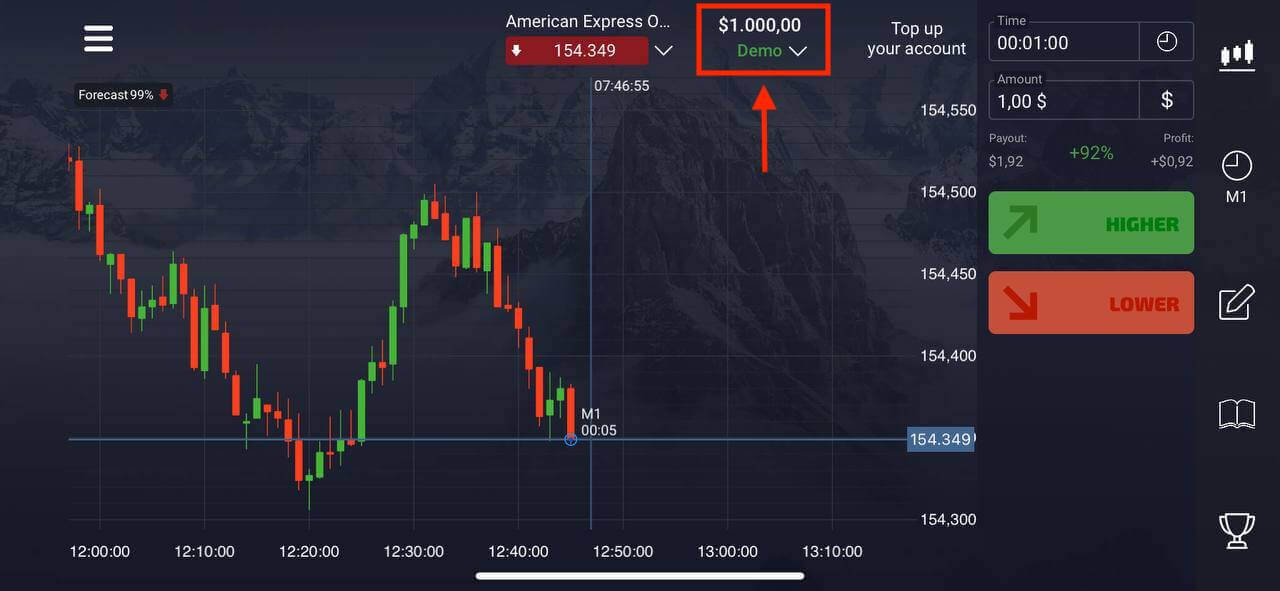
Đăng nhập vào ứng dụng Pocket Option dành cho Android
Bạn phải truy cập cửa hàng Google Play và tìm kiếm "Pocket Option" để tìm ứng dụng này hoặc nhấp vào đây . Sau khi cài đặt và khởi chạy, bạn có thể đăng nhập vào ứng dụng di động Pocket Option Android bằng email của mình. 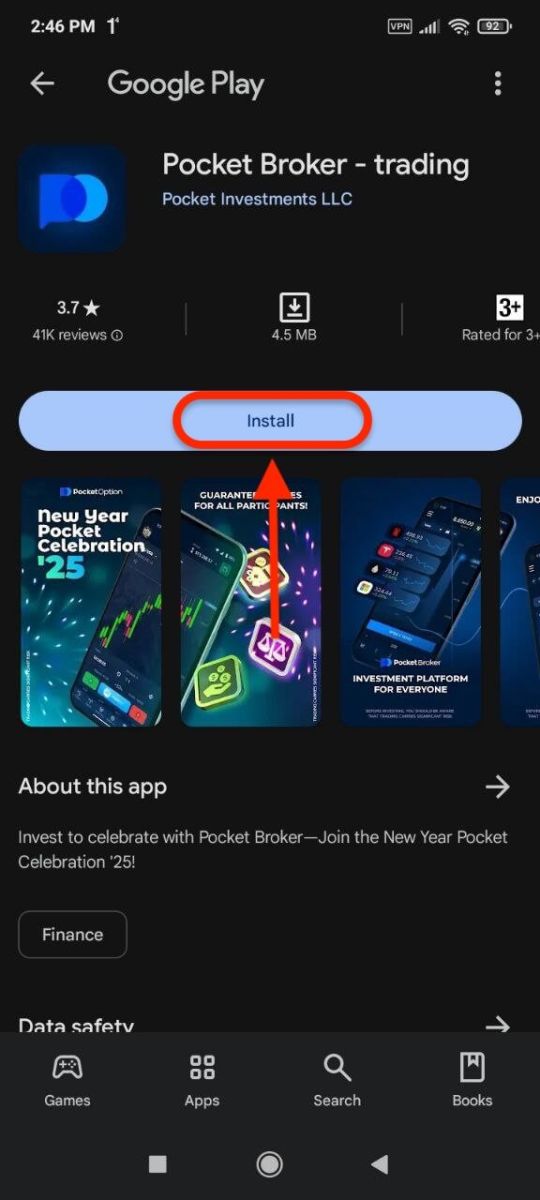
Thực hiện các bước tương tự như trên thiết bị iOS, nhập email và mật khẩu của bạn, sau đó nhấp vào nút "ĐĂNG NHẬP" .
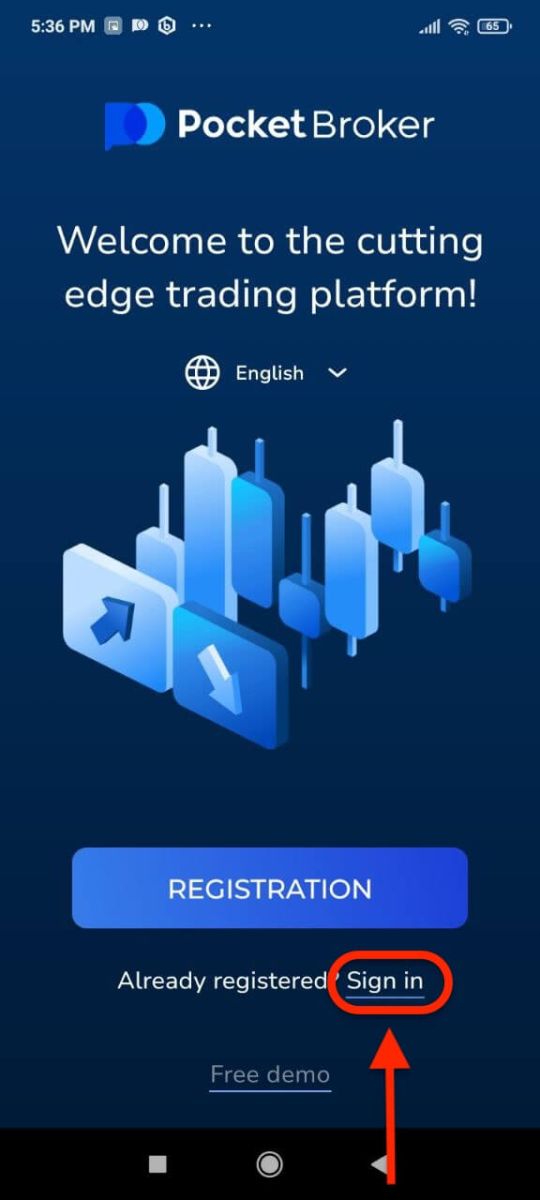
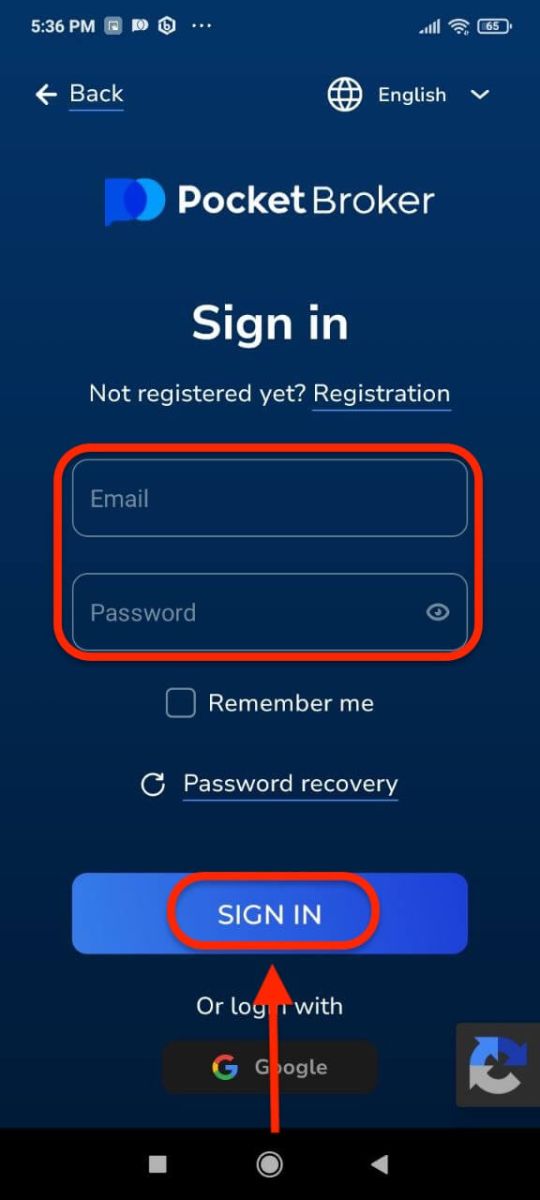
Giao diện giao dịch với tài khoản Live.
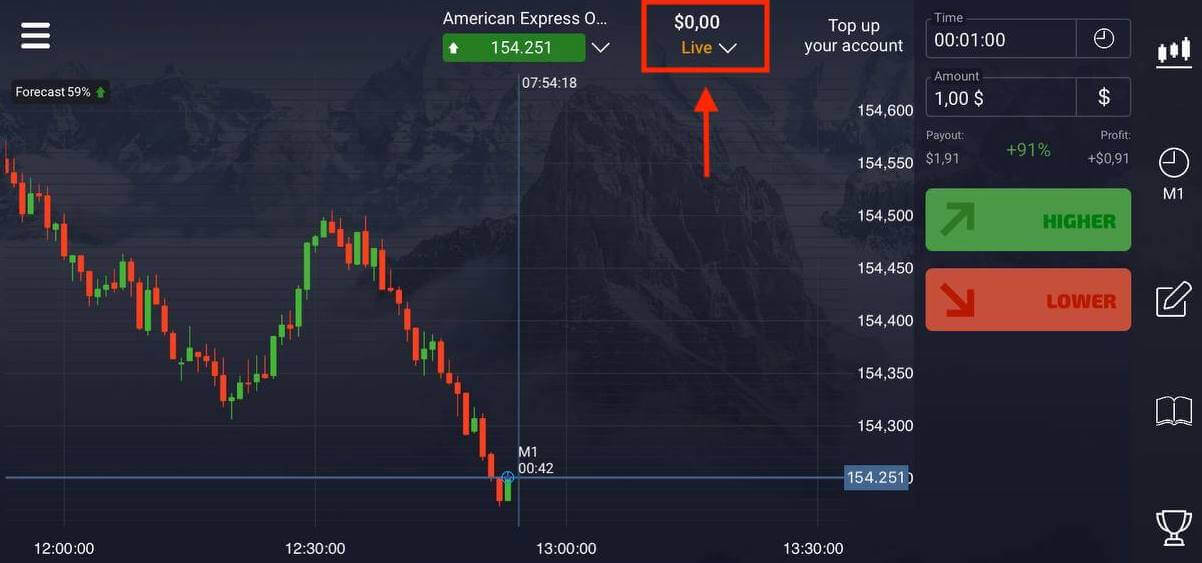
Cách xác minh tài khoản trên Pocket Option
Xác minh tài khoản Pocket Option bằng địa chỉ email
Sau khi đăng ký, bạn sẽ nhận được email xác nhận (tin nhắn từ Pocket Option) bao gồm liên kết mà bạn cần nhấp vào để xác minh địa chỉ email của mình.
Nếu bạn chưa nhận được email ngay lập tức, hãy mở Hồ sơ của bạn bằng cách nhấp vào "Hồ sơ" rồi nhấp vào "HỒ SƠ" 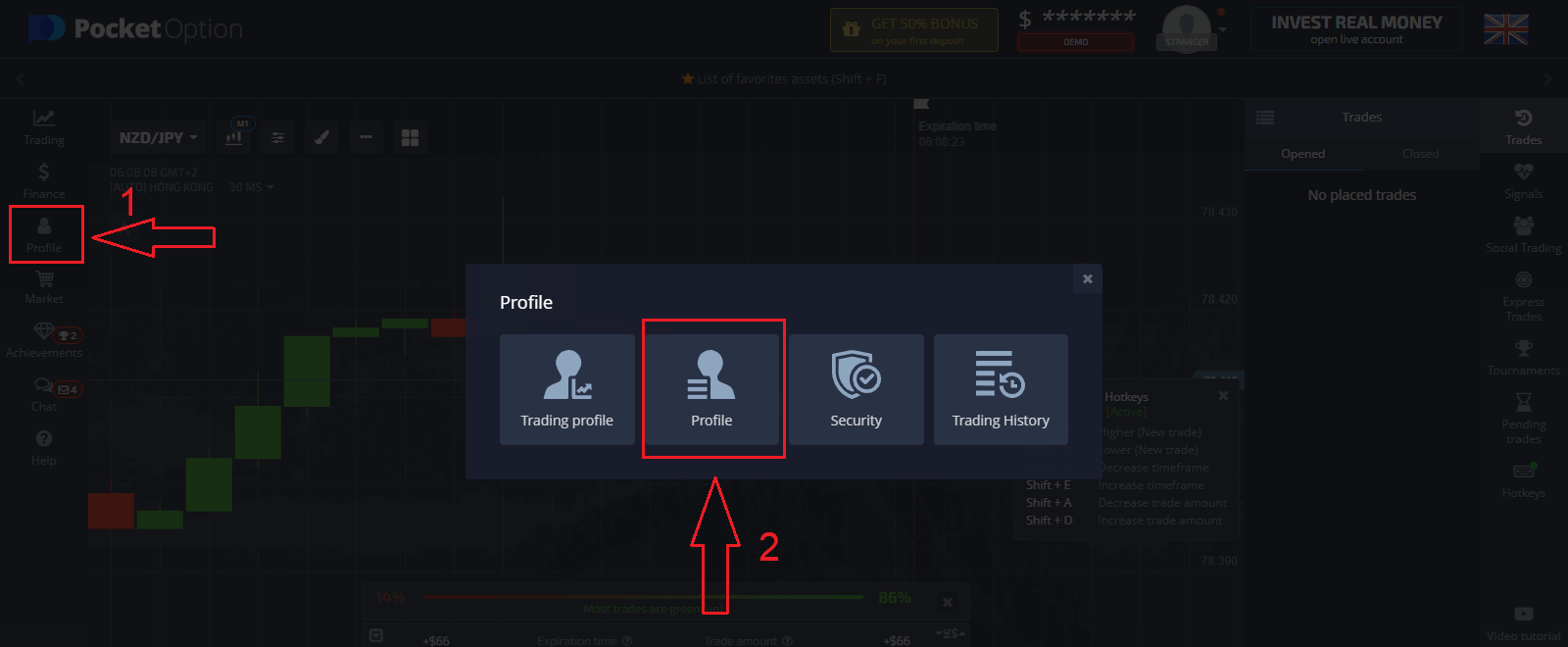
Và trong khối "Thông tin danh tính", hãy nhấp vào nút "Gửi lại" để gửi email xác nhận khác. 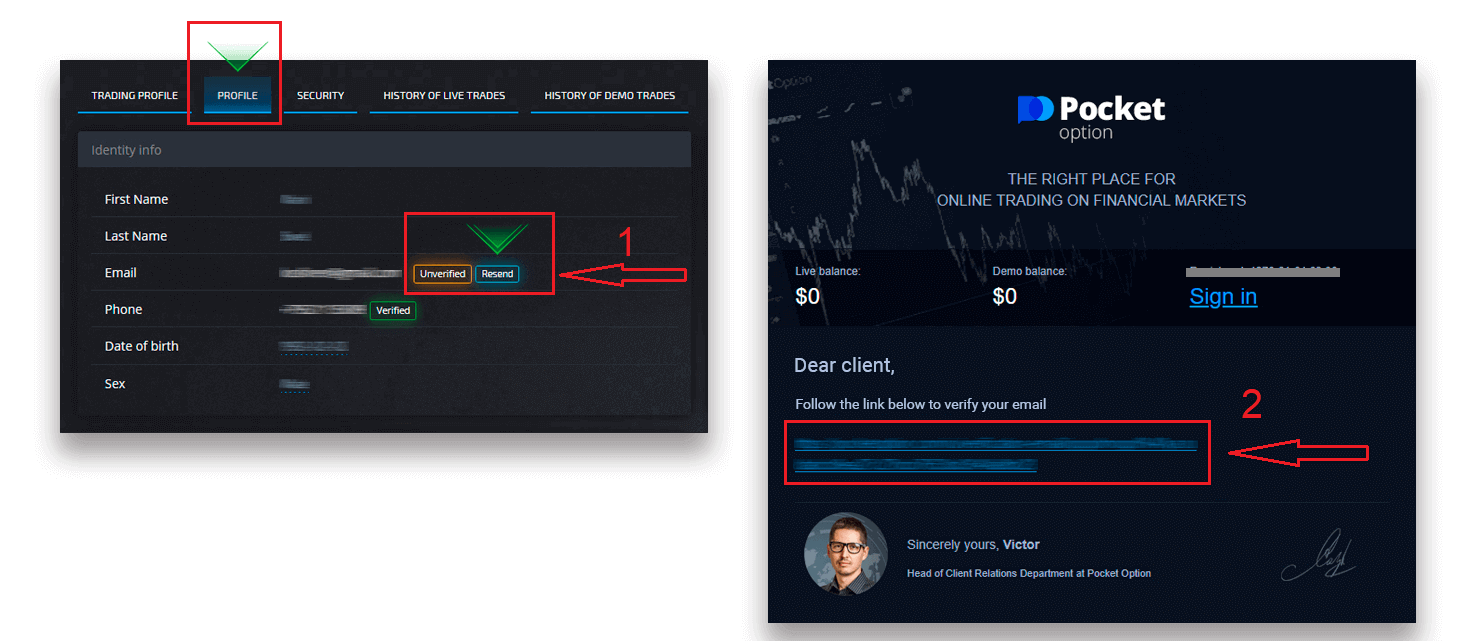
Nếu bạn không nhận được email xác nhận từ chúng tôi, hãy gửi tin nhắn đến [email protected] từ địa chỉ email bạn sử dụng trên nền tảng và chúng tôi sẽ xác nhận email của bạn theo cách thủ công.
Xác minh tài khoản Pocket Option bằng cách sử dụng Identity
Quá trình Xác minh bắt đầu khi bạn điền thông tin Nhận dạng và Địa chỉ vào Hồ sơ của mình và tải lên các tài liệu bắt buộc.
Mở trang Hồ sơ và tìm phần Trạng thái nhận dạng và Trạng thái địa chỉ.
Lưu ý: Xin lưu ý, bạn cần nhập tất cả thông tin cá nhân và địa chỉ vào phần Trạng thái danh tính và Trạng thái địa chỉ trước khi tải tài liệu lên.
Để xác minh danh tính, chúng tôi chấp nhận ảnh quét/ảnh hộ chiếu, thẻ căn cước công dân (cả hai mặt), giấy phép lái xe (cả hai mặt). Nhấp hoặc thả ảnh vào các mục tương ứng trong hồ sơ của bạn. 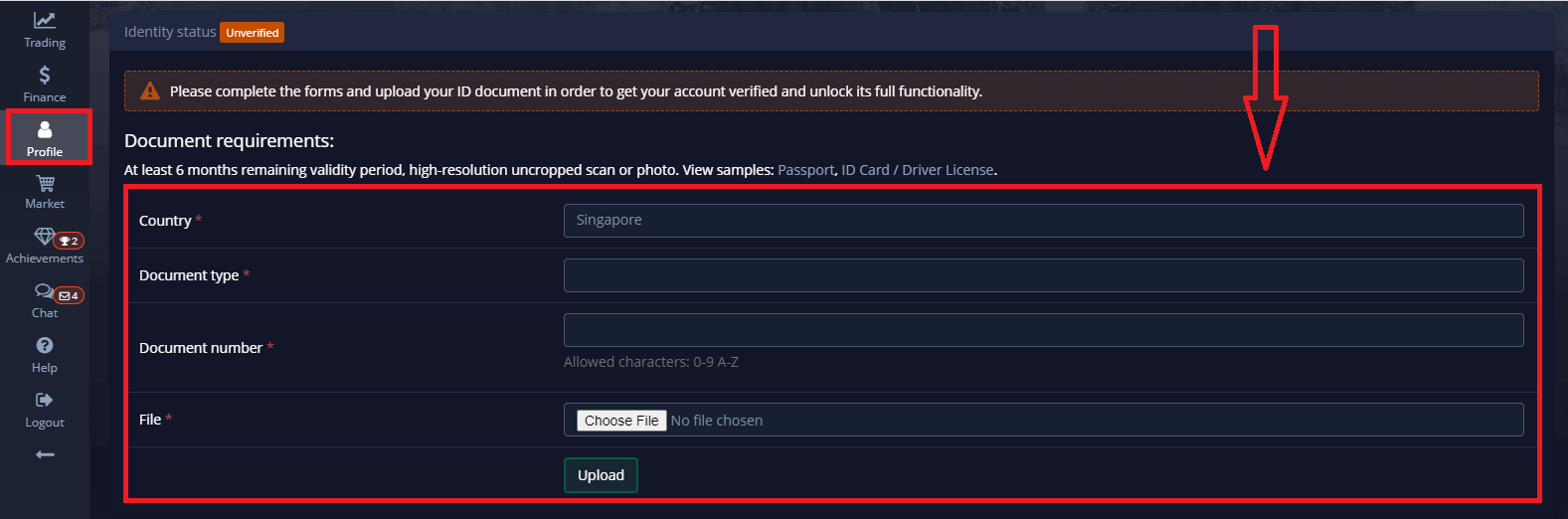
Ảnh tài liệu phải có màu, không bị cắt xén (phải nhìn thấy tất cả các cạnh của tài liệu) và có độ phân giải cao (phải nhìn thấy rõ ràng tất cả thông tin).
Ví dụ: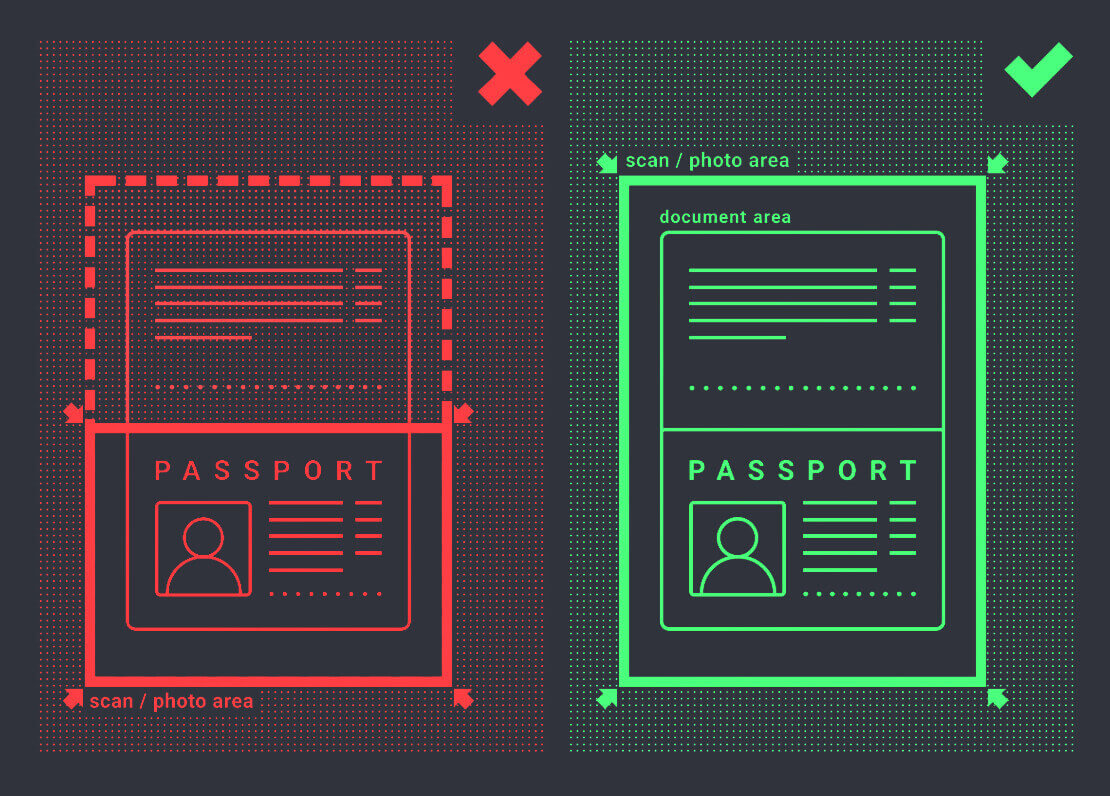
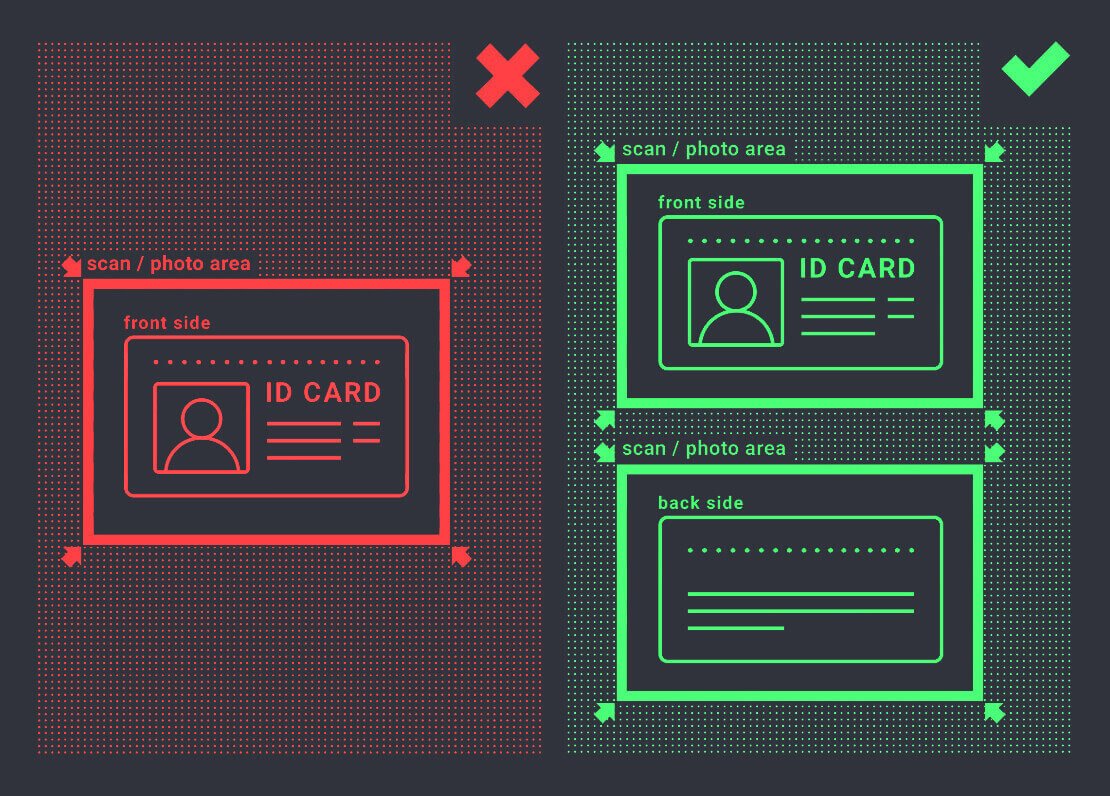
Yêu cầu xác minh sẽ được tạo sau khi bạn tải ảnh lên. Bạn có thể theo dõi tiến trình xác minh của mình trong phiếu hỗ trợ phù hợp, tại đó một chuyên gia sẽ trả lời.
Xác minh tài khoản Pocket Option bằng địa chỉ
Quá trình xác minh bắt đầu khi bạn điền thông tin Nhận dạng và Địa chỉ vào Hồ sơ của mình và tải lên các tài liệu bắt buộc.
Mở trang Hồ sơ và tìm phần Trạng thái nhận dạng và Trạng thái địa chỉ.
Lưu ý: Xin lưu ý, bạn cần nhập tất cả thông tin cá nhân và địa chỉ vào phần Trạng thái danh tính và Trạng thái địa chỉ trước khi tải tài liệu lên.
Tất cả các trường phải được hoàn thành (trừ "dòng địa chỉ 2" là tùy chọn). Đối với xác minh địa chỉ, chúng tôi chấp nhận tài liệu chứng minh địa chỉ được cấp bằng giấy theo tên và địa chỉ của chủ tài khoản không quá 3 tháng trước (hóa đơn tiện ích, sao kê ngân hàng, giấy chứng nhận địa chỉ). Nhấp hoặc thả hình ảnh vào các phần tương ứng trong hồ sơ của bạn. 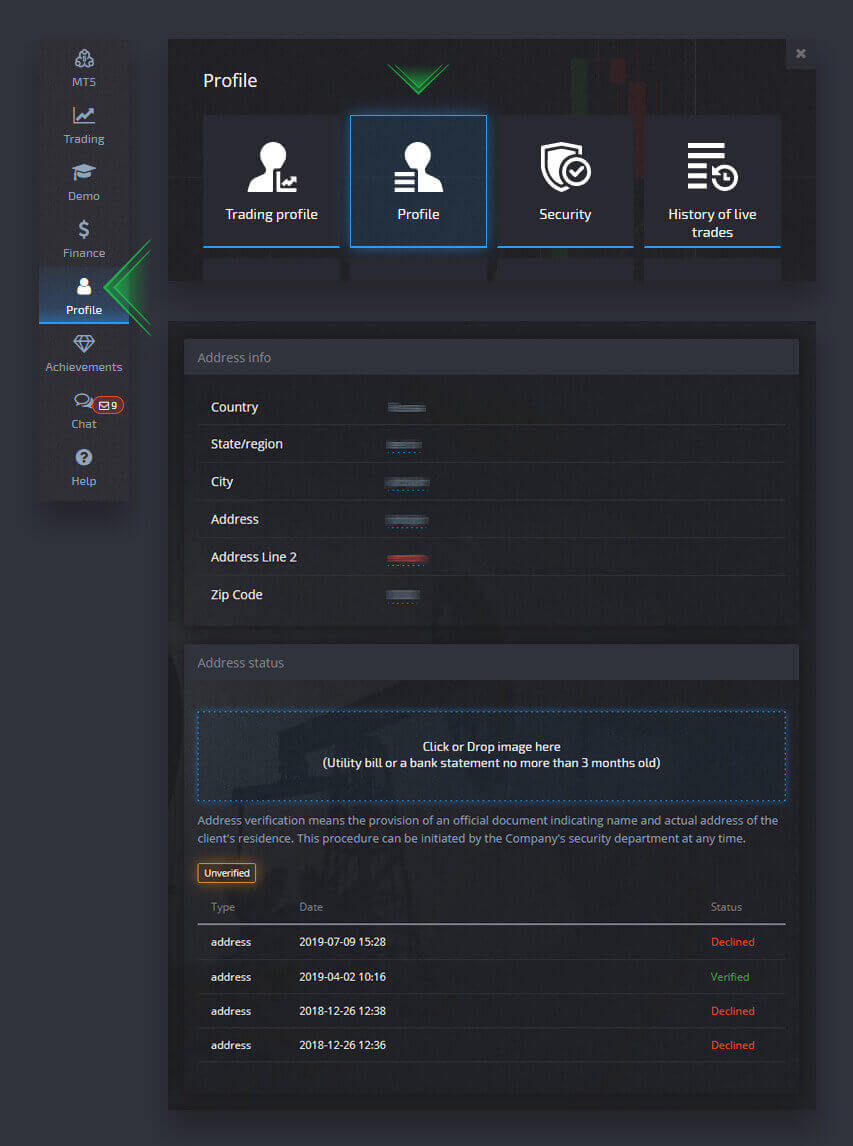
Hình ảnh tài liệu phải có màu, độ phân giải cao và không bị cắt xén (tất cả các cạnh của tài liệu đều hiển thị rõ ràng và không bị cắt xén).
Ví dụ: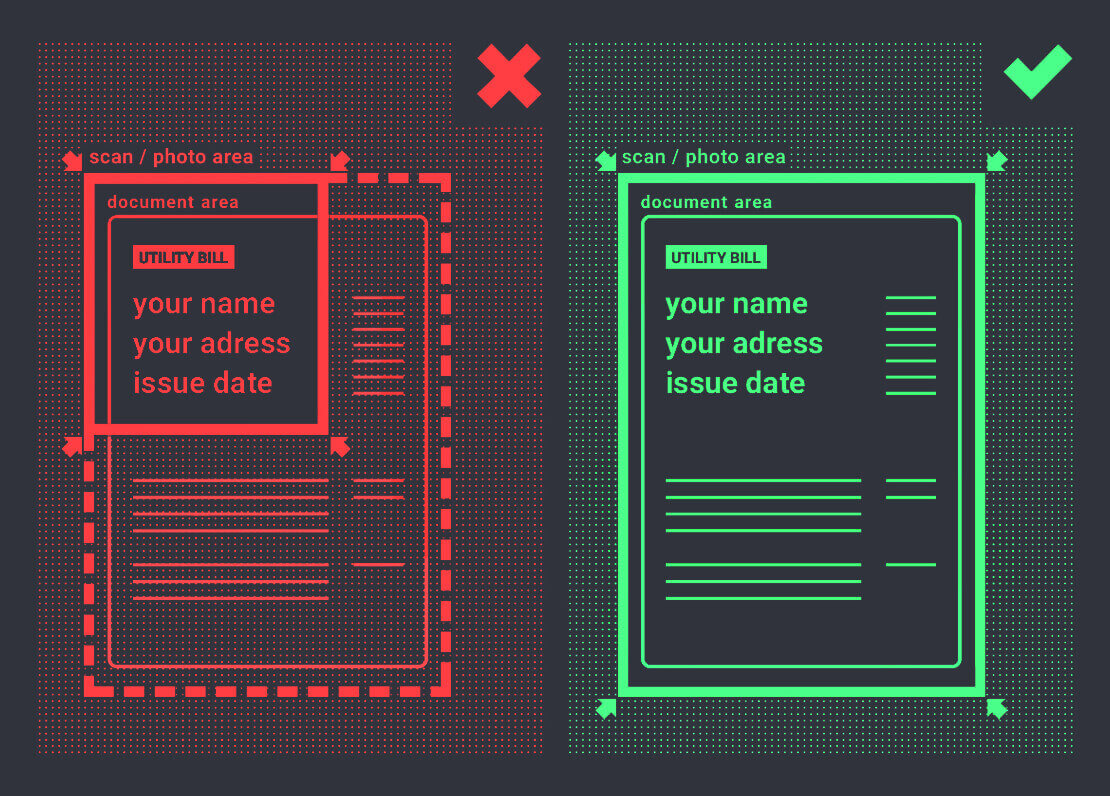
Yêu cầu xác minh sẽ được tạo sau khi bạn tải hình ảnh lên. Bạn có thể theo dõi tiến trình xác minh của mình trong phiếu hỗ trợ phù hợp, tại đó một chuyên gia sẽ trả lời.
Xác minh tài khoản Pocket Option bằng thẻ ngân hàng
Xác minh thẻ sẽ khả dụng khi yêu cầu rút tiền bằng phương pháp này.
Sau khi yêu cầu rút tiền được tạo, hãy mở trang Hồ sơ và tìm phần "Xác minh thẻ tín dụng/ghi nợ". 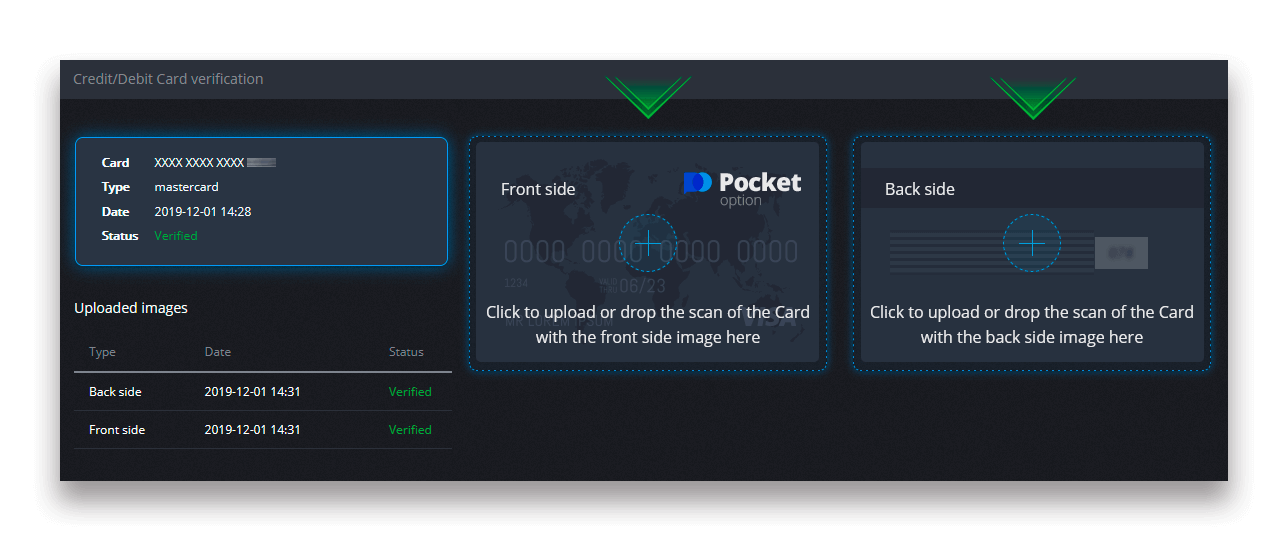
Để xác minh thẻ ngân hàng, bạn cần tải lên hình ảnh được quét (ảnh) mặt trước và mặt sau của thẻ vào các phần tương ứng trong Hồ sơ của bạn (Xác minh thẻ tín dụng/ghi nợ). Ở mặt trước, vui lòng che tất cả các chữ số ngoại trừ 4 chữ số đầu tiên và cuối cùng. Ở mặt sau của thẻ, hãy che mã CVV và đảm bảo thẻ đã được ký.
Ví dụ: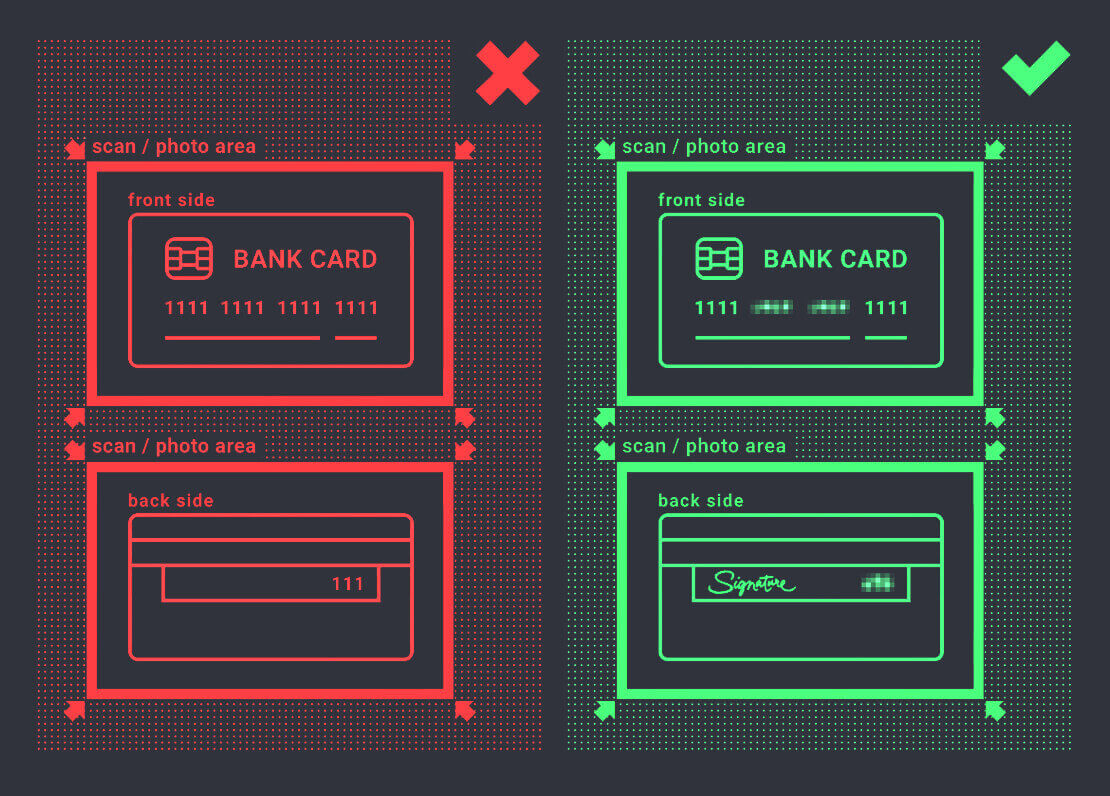
Yêu cầu xác minh sẽ được tạo sau khi quá trình được bắt đầu. Bạn có thể sử dụng yêu cầu đó để theo dõi tiến trình xác minh hoặc liên hệ với nhóm hỗ trợ của chúng tôi để được trợ giúp.
Kết luận: Con đường an toàn để giao dịch thành công trên Pocket Option
Đăng nhập và xác minh tài khoản Pocket Option của bạn là bước đầu tiên hướng tới trải nghiệm giao dịch an toàn và bổ ích. Bằng cách làm theo các bước đơn giản sau, bạn có thể truy cập tất cả các tính năng của nền tảng, đảm bảo tuân thủ và bảo vệ các giao dịch tài chính của mình.
Cho dù bạn đang giao dịch lần đầu hay đang quản lý các chiến lược nâng cao, Pocket Option đều ưu tiên tính bảo mật và thành công của bạn. Hành trình của bạn bắt đầu tại đây: Đăng nhập, xác minh tài khoản và giao dịch tự tin!